搜狗输入法是一款常用的打字输入软件,很多朋友喜欢使用九宫格键盘打字,那么小编给大家带来搜狗输入法如果设置九宫格键盘的方法,一起来看看吧。
搜狗输入法如何设置九宫格键盘?搜狗输入法设置九宫格键盘方法步骤

1、进入手机【设置】-【通用】-找到【键盘】并点击。
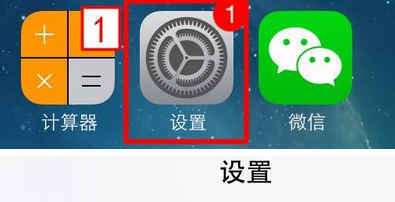
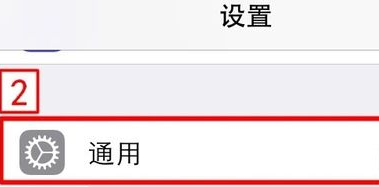
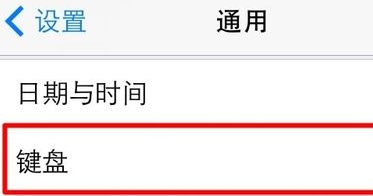
2、再点击【键盘】选项。
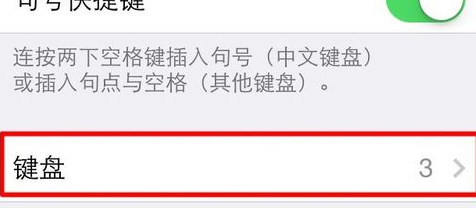
有【简体中文.拼音】:
1、如果有【简体中文.拼音】点击进入。
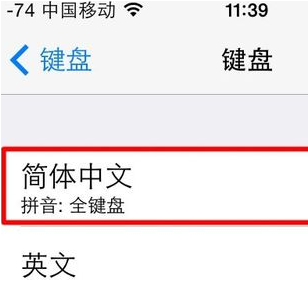
2、选择【九宫格】选项,即可。
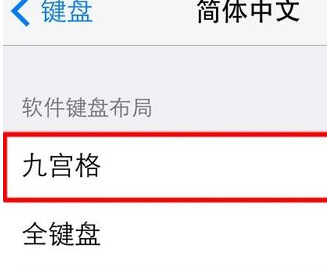
没有【简体中文.拼音】:
1、如何没有【简体中文.拼音】,点击【添加新键盘】-选择【简体中文.拼音】。
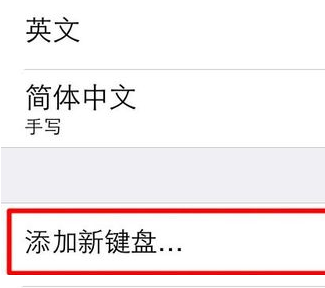
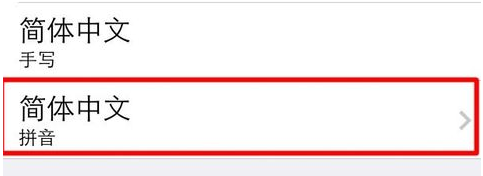
2、点击进入【简体中文.拼音】,选择【九宫格】选项即可。
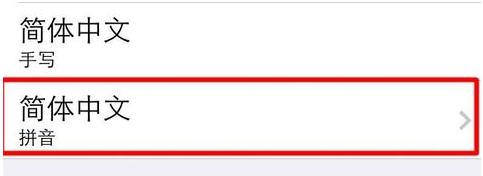
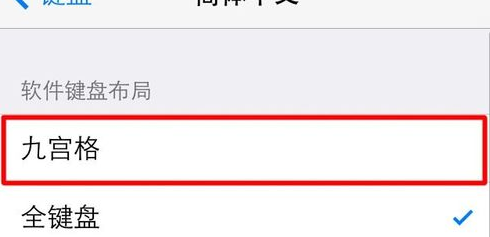
以上就是搜狗输入法设置九宫格键盘的处理方法。感兴趣的各位朋友一起来参考下吧。